- Outeur Abigail Brown [email protected].
- Public 2023-12-17 06:37.
- Laas verander 2025-01-24 12:00.
Die gebruik van 'n slimhorlosie kan die kwaliteit van jou lewe aansienlik verbeter. Dit kan jou help om jou gesondheid-aangrensende patrone na te spoor, makliker wakker te word en nooit afsprake te mis nie, en selfs vir dinge te betaal sonder om kredietkaarte te dra.
Maar voordat jy voordeel kan trek uit al hierdie voordele, sal jy die volgende wenke en truuks moet ken sodat jy alles kan opstel soos jy verkies.
Bly opgedateer vanaf die Galaxy Wearable-toepassing
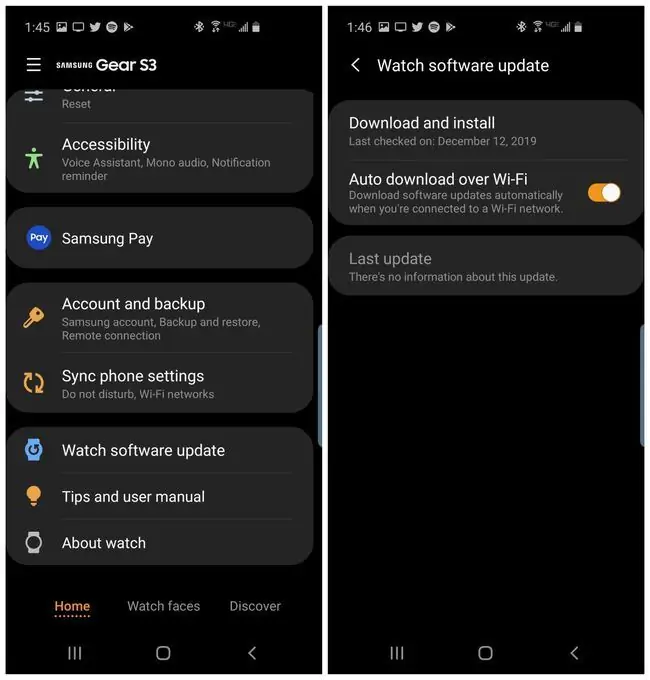
Een van die eerste dinge om te doen wanneer jy jou Samsung Gear S3 die eerste keer begin gebruik, is om seker te maak dat dit altyd die nuutste opdaterings het. Jy doen dit vanaf die Galaxy Wearable-toepassing eerder as die foon. Maak net die toepassing oop en kies Tuis van die onderste kieslys. Tik Kyk sagteware-opdatering op die lys. Aktiveer Outomatiese aflaai oor Wi-Fi Dit sal verseker dat nuwe opdaterings outomaties oplaai en na jou Samsung Gear S3 installeer.
Verander horlosie met een swiep

Een van die maklikste dinge om op 'n Samsung Gear S3 te doen, is om horlosies te ruil wanneer jy ook al verveeld raak vir die een wat jy gebruik. Tik lank op jou huidige horlosie, en die skerm sal na 'n horlosie-blaaiskerm verander. Swiep deur na die gesig wat jy wil hê, tik daarop, en dit sal jou nuwe horlosie word.
Gebruik vinnige instellings om tyd te bespaar
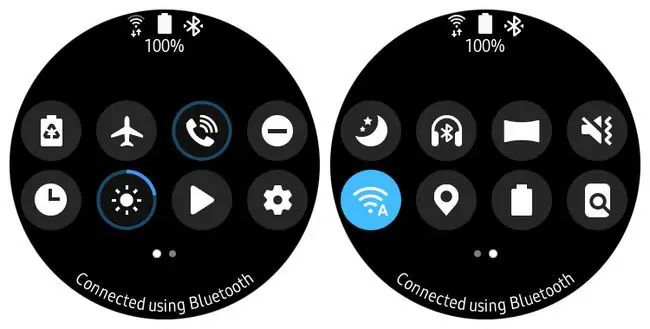
Daar is twee maniere om verskeie instellings in jou Samsung Gear S3 aan te pas. Dinge soos om Moenie steur nie-modus, Bluetooth of Wi-Fi te aktiveer, moet almal deur die instellingskieslys grawe om dit te vind. Kry eerder toegang tot hierdie deur op die skerm af te vee om toegang tot die Vinnige instellings-paneel te kry. Jy kan ook die beskikbare items verander deur enige van die ikone lank te druk om dit te verander.
Organisering en deïnstallering van programme is eenvoudig
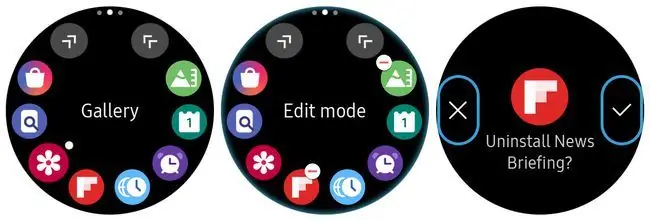
Wanneer jy die Tuis-knoppie op jou foon tik, sal dit die programbiblioteek oopmaak. Jy kan die ring gebruik om deur hierdie toepassings te blaai. Maar soms is die programme wat jy die meeste gebruik dalk aan die einde van die laaste spyskaart. Jy kan hierdie kieslys wysig en herorganiseer deur die skerm lank te druk en dan die toepassing elders in die toepassingsbiblioteek te hou en te sleep. Om 'n toepassing te deïnstalleer, tik die minus-ikoon langs die toepassing-ikoon.
Die gebruik van Samsung Pay is geweldig
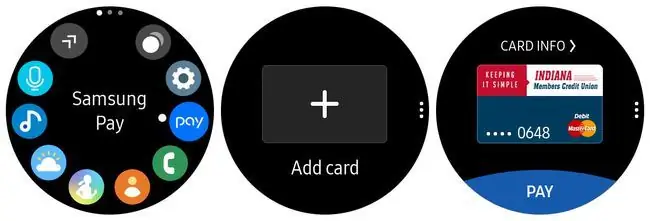
Betaal met 'n kredietkaart is so laaste dekade. Sal dit nie gaaf wees as jy jou kredietkaarte by die huis kan los en met jou slimhorlosie kan betaal nie? Jy kan, met Samsung Pay. Maak net die Samsung Pay-toepassing op jou slimhorlosie oop, kies Add card, en gaan deur die stappe op jou foon om jou kredietkaart te skandeer en by te voeg. Wanneer jy klaar is, kan jy die kaart uit die spyskaart kies wanneer jy in die winkel is en Betaal tik. Plaas net jou horlosie langs enige standaard swiep om te betaal terminale, en dit' sal betaling aanvaar net soos as jy die kredietkaart gevee het.
Gebruik tuisknoppie-kortpad om tyd te bespaar
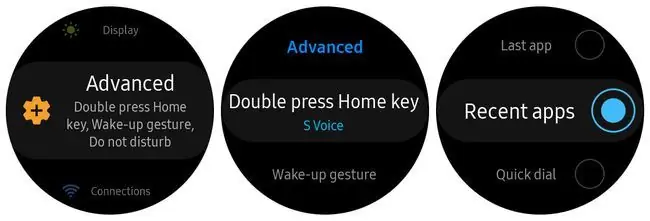
As daar iets is wat jy heeltyd met jou slimhorlosie doen, soos om die weer na te gaan of dieselfde toepassing gereeld oop te maak, kan jy opstel deur die Tuis-knoppie te dubbeldruk om dit te doen. Kies Settings, tik Advanced, tik Dubbeldruk tuissleutel, en blaai na die legstuk wat jy wil hê toegang met die Home-knoppie. Byvoorbeeld, as jy toegang tot gereeld gebruikte programme wil hê, blaai na Onlangse programme, en tik om te kies. Nou kan jy die Home-sleutel dubbeldruk en die ring gebruik om deur jou onlangs gebruikte programme te blaai.
Hou op irriterende Samsung-gesondheidwaarskuwings
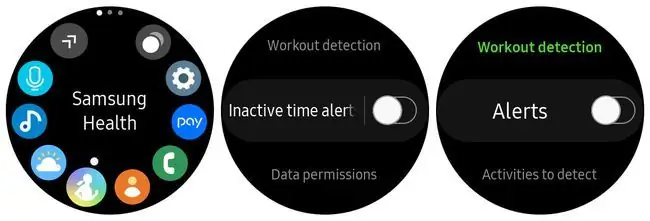
Wanneer jy die eerste keer jou Samsung Gear S3 begin gebruik, sal jy agterkom dat Samsung He alth-waarskuwings by verstek gestel is. As jy te lank sit, kry jy 'n kennisgewing om rond te beweeg. Wanneer jy vinnig stap, hardloop of enige ander aktiwiteit doen, sal jy 'n kennisgewing sien wat vra of jy 'n oefening wil aanteken. Jy sal dalk hierdie kennisgewings as irriterend vind.
Om dit af te skakel, maak die Samsung He alth-toepassing oop, kies Settings, en blaai na en tik Onaktiewe tydwaarskuwing en deaktiveer dit. Gaan terug na die vorige kieslys, blaai na Oefensessiebespeuring, en tik daarop om daardie kennisgewing ook af te skakel.
Koppel met jou Bluetooth-oorfone
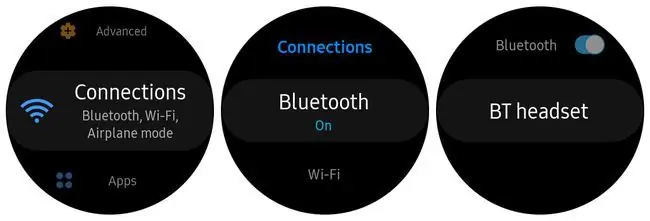
Wat kan geriefliker wees as om jou foon weg te sit, 'n paar Bluetooth-oorfone te dra en na musiek te luister of 'n oproep direk vanaf jou slimhorlosie te maak? Jy kan Bluetooth-oorfone met jou Samsung Gear S3 koppel deur na Settings te gaan, Connections te tik, Bluetooth te tik, aktiveer dit (as dit nie reeds is nie), en kies dan BT headset
Dit sal die saambindproses met jou Bluetooth-oorfone begin. Sodra dit saamgebind is, kan jy jou oorfone vir alle oudio-aktiwiteite met jou slimfoon gebruik.
Gebruik stembeheer vir gerief
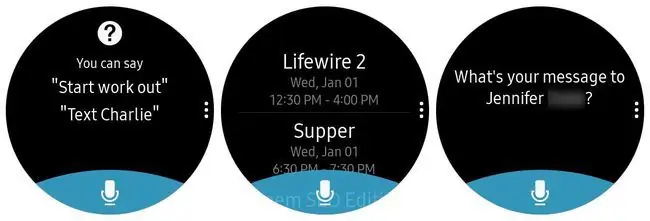
Die uiteindelike gerief wat jou slimhorlosie bied, is die vermoë om daarmee te kommunikeer sonder om eers daaraan te raak. Net deur jou stem te gebruik. Om dit te begin, maak Voice oop vanaf die programme-kieslys of sê, "Hallo Gear." Jy kan dinge sê soos "stuur teks na" en noem 'n kontaknaam, of "wys my my kalender." Sien 'n volledige lys opdragte by Samsung se hulpbladsy.
Gebruik die Vibrerende Wake-Up Alarm

Om 'n vibrasie te voel is een van die doeltreffendste maniere om te verseker dat jy wakker word wanneer jou alarm afgaan, en jou Samsung Gear S3 kan daarmee help. Om vibrasie vir jou waarskuwings te aktiveer, maak Settings oop, tik Klankmodus, en tik Vibreer om dit te aktiveer. Nou, wanneer jy 'n wekker stel met óf jou slimhorlosie óf jou foon, sal jou horlosie vibreer wanneer die wekker afgaan.
Skakel HR-monitering af om batterylewe te bespaar
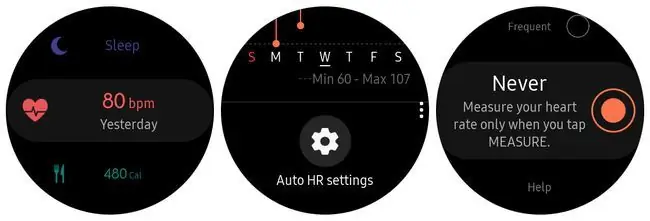
Die hartklopmonitering-kenmerk op die Samsung Gear S3 is redelik gaaf. Jy kan jou hartklop dophou terwyl jy oefen. Om dit egter heeltyd aktief te hou, of selfs beperk tot wanneer jy stil is, kan jou slimhorlosie se batterylewe ernstig verminder. Jy kan batterylewe verleng deur net hartklop te monitor wanneer jy die Measure-knoppie in Samsung He alth tik.
Om Auto HR te deaktiveer, maak die Samsung He alth-toepassing oop, tik die hartklop-ikoon in die lys van gesondheidsikone, blaai na die onderkant van die hartklopbladsy, tik Auto HR instellings, en kies Never van die volgende kieslys.
Stel op Stuur SOS-versoeke vir veiligheid
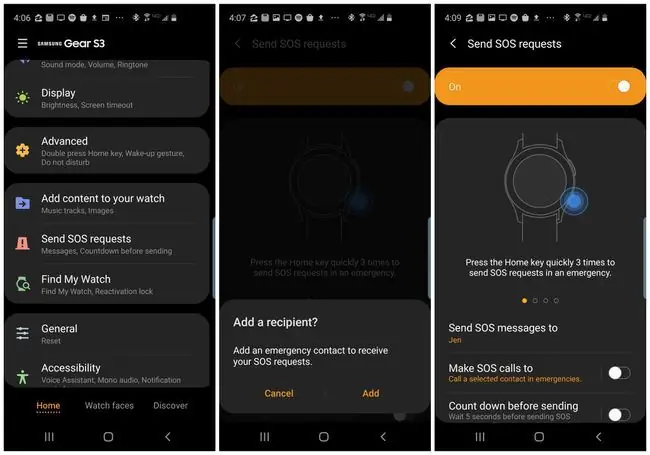
Nog 'n lekker kenmerk van jou Samsung Gear S3 is die vermoë om outomaties hulp te ontbied deur net drie keer op die Tuis-knoppie te tik. Jou slimhorlosie sal onmiddellik 'n oproep na jou noodkontak uitreik sodat jy hulle kan laat weet jy is in die moeilikheid.
Om hierdie toepassing te stel, maak die Galaxy Wearable-toepassing op jou foon oop en kies Stuur SOS-versoeke Kies Stuur SOS-boodskappe na en voer in die kontak wat jy in noodgevalle wil gebruik. Jy kan selfs 911 gebruik as jy verkies. Opsioneel kan jy aktiveer of jy wil hê die program moet 5 sekondes wag voordat jy bel, sodat jy tyd het om die oproep te kanselleer as jy moet.
As jy in 'n hoërisiko-area woon, kan die opstel van jou SOS-kontak as 911 jou onmiddellike toegang gee tot 'n 911-operateur met wie jy direk vanaf jou horlosie kan praat. As hierdie kenmerk geaktiveer is, kan dit moontlik jou lewe red, so maak seker dat jy dit opstel.
Verhoog sensitiwiteit vir handskoene
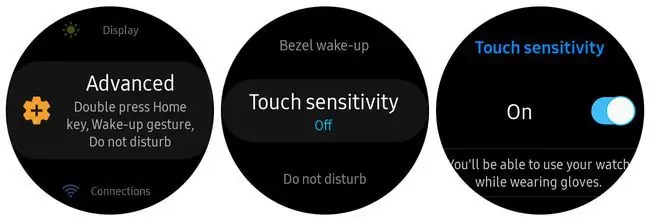
Nog 'n irritasie wat baie mense met slimhorlosies ervaar, is dat interaksie met jou horlosie moeiliker kan wees in die winter, wanneer jy handskoene moet dra. Jy kan dit baie makliker maak deur raakskermsensitiwiteit te aktiveer.
Om dit te doen, gaan na Instellings, kies Advanced, tik Raaksensitiwiteit, en tik die skakelaar om raaksensitiwiteit aan te skakel. Nou, al dra jy handskoene, werk jou slimhorlosieskerm met werk asof jy glad nie handskoene dra nie.
skedule Moenie steur vir beter slaap
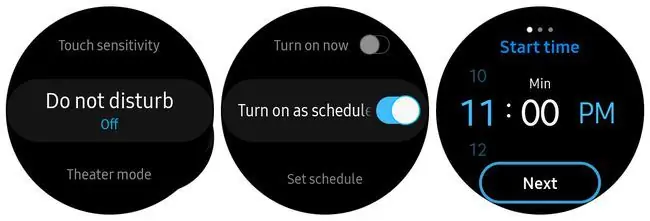
Jy kan al die verskillende stiltemodusse vanaf jou horlosie beheer, insluitend teater, goeienag, en moenie steur nie. Maar moenie steur nie op jou slimfoon sluit 'n skeduleringsfunksie in. Op hierdie manier hoef jy nie bekommerd te wees om dit te aktiveer wanneer jy gaan slaap en om dit uit te skakel wanneer jy wakker word nie.
Om dit op te stel, gaan na Settings, tik Advanced, tik Moenie steur nie, tik Skakel aan soos geskeduleer, en loop deur die stappe om die Begintyd en Eindtyd in te voer vir moenie steur nie. Nou kan jy daarvan vergeet en nooit bekommerd wees oor 'n nag se ongestoorde slaap nie.
Monitor jou slaapgeh alte

Praat van slaap, Samsung He alth is een van die beste toepassings wat daar is om 'n logboek te hou van hoe goed jy werklik slaap. Maak die Samsung He alth-toepassing oop en blaai na die Slaap-item. Dit is waar jy jou slaappatrone oor tyd kan dophou, insluitend daaglikse slaapure en jou gemiddelde vir die week. Jy sal selfs die "doeltreffendheid" van jou slaap sien, wat jou vertel hoeveel van jou nag jy rusteloos was. Jy kan dieselfde inligting in die Samsung He alth-toepassing op jou foon sien.






